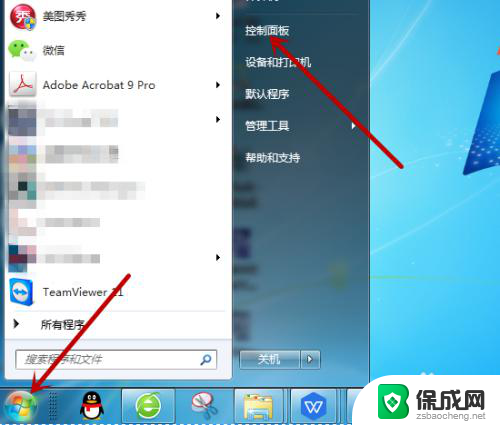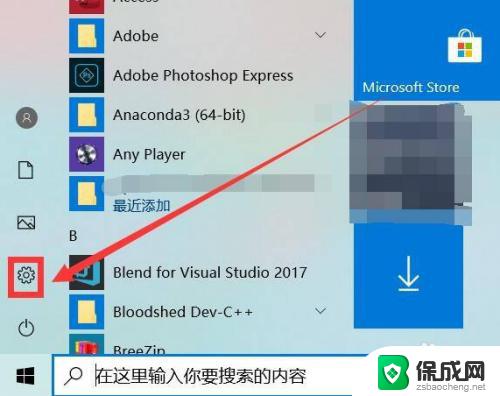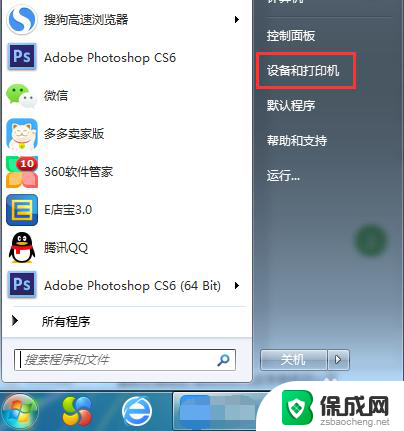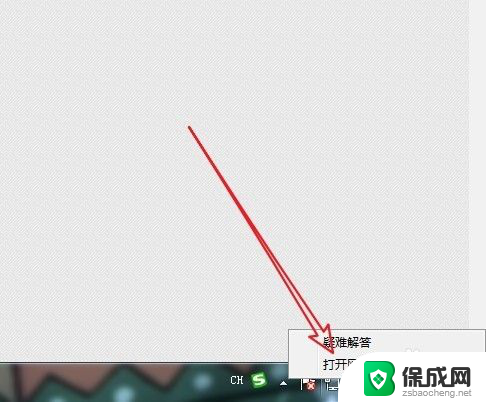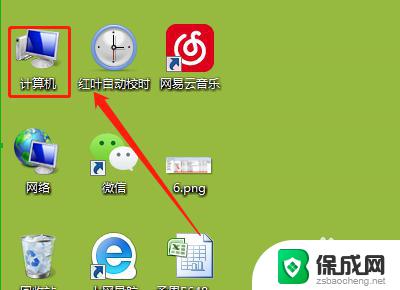电脑不认打印机怎么办? 电脑找不到无线打印机怎么办
更新时间:2024-07-29 11:57:56作者:jiang
当我们使用电脑打印文件时,有时候会遇到电脑不认打印机或者找不到无线打印机的情况,这种问题可能会给我们的工作和生活带来一些困扰,但是只要我们掌握了一些解决方法,就能很快地解决这些问题。在下面的文章中,我们将介绍一些解决电脑不认打印机和找不到无线打印机的方法,希望能帮助大家顺利解决这些困扰。
步骤如下:
1.找不到打印机是因为打印机的服务未启动,只需打开即可。点击电脑左下角的【开始】图标,然后点击打开【控制面板】。
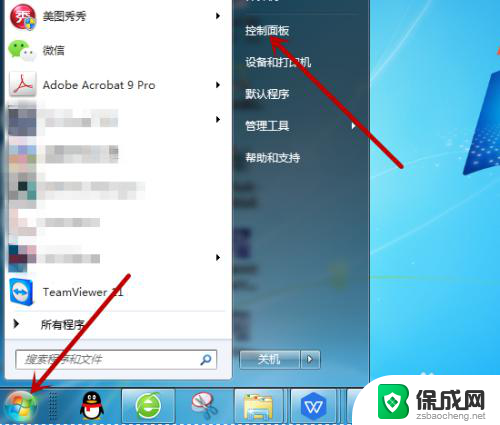
2.打开控制面板后在计算机设置里点击打开【系统和安全】。
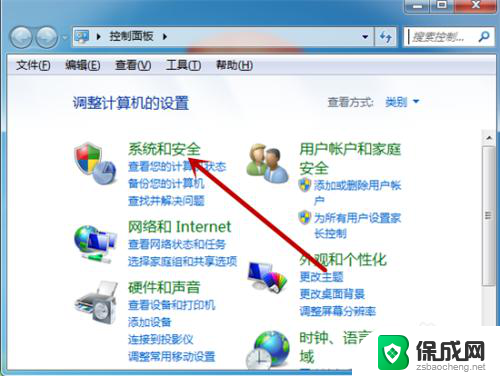
3.接着在系统和安全里找到并点击【管理工具】。
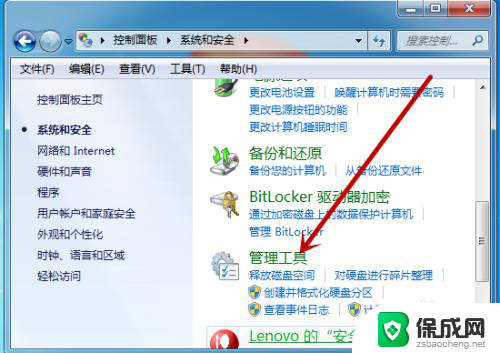
4.管理工具中找到【服务】工具并点击打开服务界面。
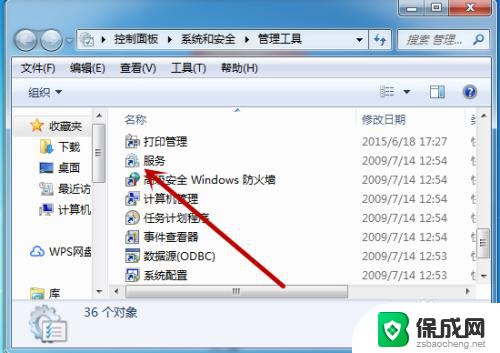
5.接着我们需要找到打印机的服务【Print Spooler】,此时显示的是未启动。点击打开打印机服务。
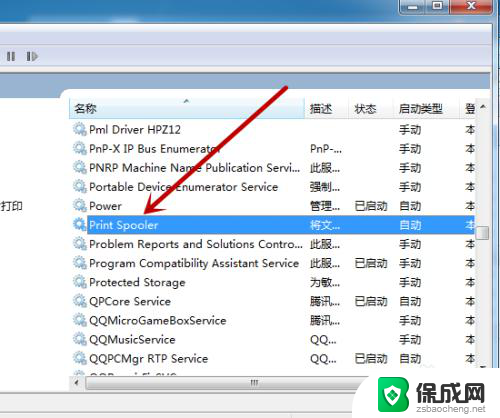
6.然后我们需要把启动类型设置为【自动】,接着点击下方的【启动】。
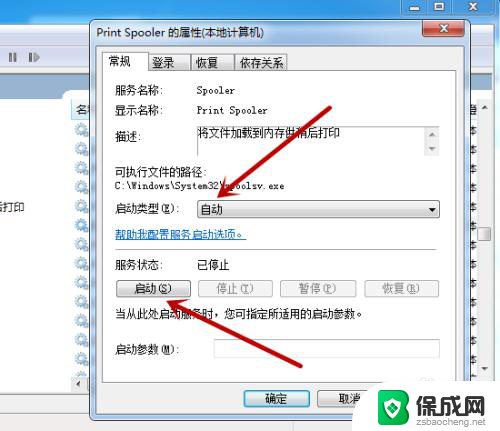
7.如图,点击后会启动电脑上的打印机程序。启动后再去搜索就能找到打印机。
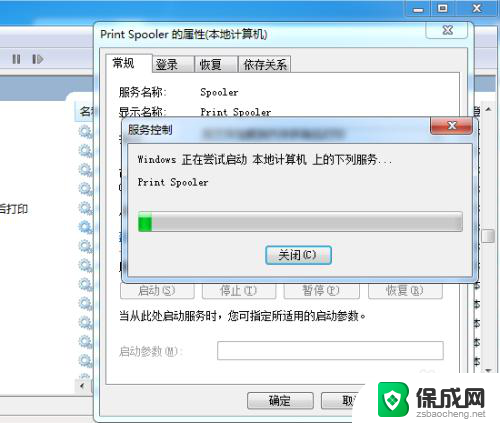
以上就是电脑无法识别打印机的解决方法,有需要的用户可以按照以上步骤进行操作,希望对大家有所帮助。